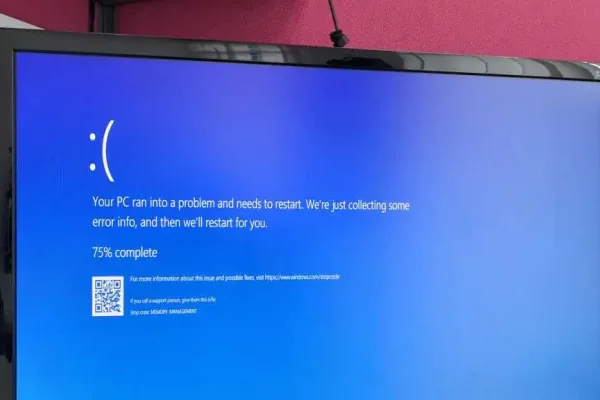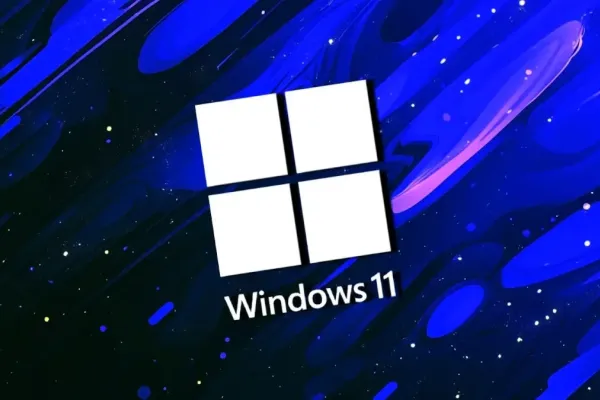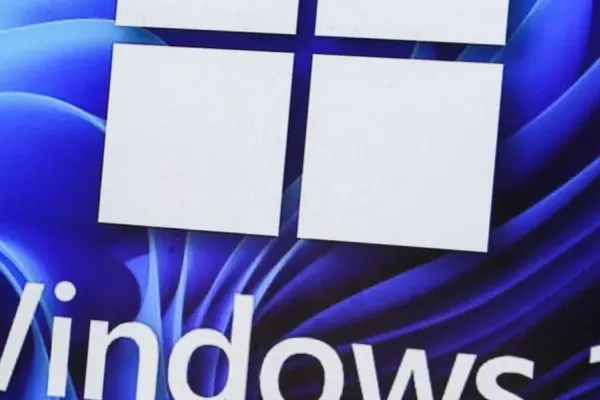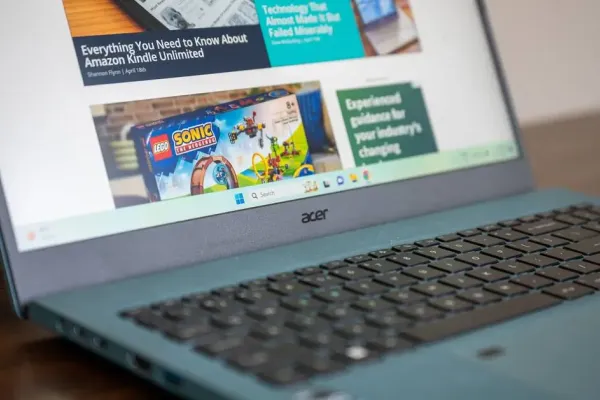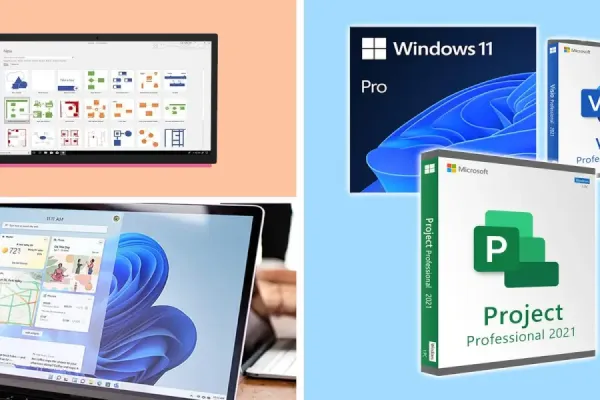Основы: Доступ к опциям блокировки
Для начала, нажмите на иконку Windows в нижнем левом углу. Затем выберите "Настройки", которые выглядят как иконка шестеренки. В окне настроек найдите и нажмите на "Учетные записи". Теперь найдите и нажмите на "Параметры входа". Здесь вы найдете список стандартных опций для блокировки вашего компьютера. Вы можете настроить распознавание лица и отпечатков пальцев (с совместимыми устройствами), PIN-коды, ключи безопасности и пароли. Вы можете настроить, изменить или удалить любую из этих опций.
Пароль: Классический выбор
Не забывайте о старом добром пароле:
- В разделе "Пароль" нажмите "Добавить", если у вас еще нет пароля.
- Создайте надежный пароль и подтвердите его.
- Вы также можете изменить или удалить свой пароль здесь, если это необходимо.
PIN: Быстро и просто
Хотите что-то проще, чем пароль? Попробуйте PIN-код:
- В разделе "PIN" нажмите "Добавить".
- Создайте PIN-код, который будет легко запомнить, но сложно угадать другим.
- Подтвердите свой PIN-код, и все готово.
Распознавание лица: Пусть ваше лицо станет вашим паролем
Если ваше устройство поддерживает распознавание лица Windows Hello, вот как его настроить:
- В разделе "Распознавание лица" нажмите "Настроить".
- Следуйте инструкциям на экране для сканирования вашего лица.
- Смотрите прямо в камеру и оставайтесь неподвижными, пока идет процесс.
- После завершения вы сможете использовать свое лицо для разблокировки ПК. Как круто это?
Отпечаток пальца: Разблокировка одним касанием
Есть сканер отпечатков пальцев? Давайте его используем:
- В разделе "Распознавание отпечатков пальцев" нажмите "Настроить".
- Выберите палец, который хотите использовать.
- Поместите палец на сканер и поднимите его, когда будет предложено.
- Повторите этот процесс, пока ваш отпечаток пальца не будет полностью отсканирован.
Ключ безопасности: Для особо осторожных
Если у вас есть ключ безопасности, вот как его настроить:
- В разделе "Ключ безопасности" нажмите "Управление".
- Следуйте подсказкам для настройки ключа безопасности.
- Вставьте ключ, когда будет предложено, и следуйте дополнительным инструкциям.
Динамическая блокировка: Ваш телефон становится вашим ключом
А теперь интересный трюк – использование вашего телефона для автоматической блокировки ПК.
- Прокрутите вниз до "Динамическая блокировка" в параметрах входа.
- Убедитесь, что ваш телефон подключен к ПК через Bluetooth. Если нет, сделаем это:
- Нажмите "Bluetooth и другие устройства" в левой боковой панели.
- Нажмите "Добавить устройство Bluetooth или другое устройство".
- Выберите "Bluetooth".
- Затем выберите ваш телефон.
- Подтвердите PIN-код на обоих устройствах.
- Теперь нажмите "Пара" на вашем телефоне и "Подключить" на вашем ПК.
- Вернитесь к параметрам входа, нажав стрелку влево в верхнем левом углу экрана.
- В разделе "Динамическая блокировка" установите флажок "Разрешить Windows автоматически блокировать ваше устройство, когда вы уходите".
Теперь ваш ПК будет автоматически блокироваться, когда вы уходите с телефоном. Как вам такое удобство?